Хочу рассказать вам историю, как решение конкретных прикладных задач привело меня к использованию реестра Windows в качестве платформы для хранения и исполнения кода.
Приоритеты
Давным-давно, когда я переходил с ХР на Семерку, одним из важных преимуществ новой системы я считал введение приоритетов на ввод-вывод и на пейджинг, а не только на процессор. Однако сейчас у нас Десятка на дворе, а удобных штатных средств управления этими приоритетами так и не появилось.
Как я с удивлением обнаруживаю, большинство пользователей вообще не в курсе о такой замечательной возможности. Их удовлетворяет опция в Task Manager по смене текущего приоритета CPU для уже запущенного процесса (и то только если им это будет позволено). А ситуацию, когда даже выставленные в LOW фоновый процесс своим дисковым обменом или свопингом мешает работать более приоритетным задачам, считают неизбежным злом.
Некоторые, устав от обращения к Task Manager при каждом запуске, вставляют в ярлыки запуска критичных программ перед самим объектом что-то вроде
cmd /c start /realtimeЭто позволяет запустить что-то с приоритетом HIGH (а не realtime, как они думают), но никак не затрагивает проблему с приоритетом ввода-вывода. Кроме того, ряд приложений используют файл-запускальщик, который, в свою очередь, запускает основную программу. А она в таком варианте будет запущена с приоритетом по умолчанию, и лишь уже не нужный запускальщик будет красоваться в Task Manager с приоритетом HIGH.
Решением проблемы является создание веток в «Image File Execution Options» в реестре, но руками это делать достаточно утомительно.
Конечно, есть ряд сторонних приложений, которые позволят вам прописать правильные ветки в реестре для нужной программы, но я специально упомянул в первом абзаце слово «штатных»: зачастую это нужно делать на машине, на которой запрещена установка сторонних экзешников, отключены сменные носители, и затруднено получение (как из интернета, так и по почте) любых исполняемых файлов, пакетов, архивов, BAT, CMD и даже REG-файлов. В особо серьезных случаях контролируется реальное содержимое файла на предмет смены типа или внедрение в документ-контейнер вложения недозволенного типа.
Итак, намаявшись с реестром, я поставил себе задачу написать утилитку, которая позволяет менять базовый приоритет запуска программы, как для CPU, так и для IO и Paging, и при этом:
- использует только штатные средства, присутствующие в дефолтной инсталляции windows.
- избавляет от необходимости вписывать имя файла (например, активируясь из его контекстного меню)
- избавляет от необходимости во введении пароля администратора в командной строке или в предварительном открытии сессии под администратором (единственно, что допустимо – всплывающее окно UAC)
- (необязательно) не оставляет никаких постоянных файлов на диске (дабы не нервировать сотрудников Первого отдела)
- (необязательно) поддерживает деинсталляцию
- (главное) может быть получена, как текст (по почте или с web-страницы), а не файл.
Последнее требование важно не только в плане доставки. Это универсальный способ показать пользователю, что утилита не содержит закладок или нежелательного функционала. Заодно и выполнение одного из требований GPL – предоставления исходного кода.
Изложенные требования определили выбор, что это должен быть скриптовый язык, последующие исследования показали, что даже к PowerShell прибегать не нужно, достаточно будет обычного синтаксиса shell и VBS, затем попробовал уместить одно действие в одну строку, а не bat-файл, а далее, так как в любом случае требовалась запись в реестр, родилась мысль уместить все в самом реестре, тем самым выполнив условие по отсутствию файлов.
В итоге получилась утилитка, которая выглядит, как выпадающее подменю в свойствах исполняемых файлов:

А вот она сама:
Windows Registry Editor Version 5.00 ;Copyright 2016 Trottle ;This program is free software: you can redistribute it and/or modify it under the terms of the GNU General Public License version 3. ;This program is distributed WITHOUT ANY WARRANTY; without even the implied warranty of MERCHANTABILITY or FITNESS FOR A PARTICULAR PURPOSE. ;See <http://www.gnu.org/licenses/> for more details. [-HKEY_CLASSES_ROOT\exefile\shell\Bpc] [HKEY_CLASSES_ROOT\exefile\shell\Bpc] "ExtendedSubCommandsKey"="exefile\\shell\\Bpc" "HasLUAShield"="" "MUIVerb"="Set base priority" [HKEY_CLASSES_ROOT\exefile\shell\Bpc\shell\01low] "MUIVerb"="Idle CPU, lowest IO, low paging" "Icon"="comres.dll,9" [HKEY_CLASSES_ROOT\exefile\shell\Bpc\shell\01low\command] @="cmd /q /c echo Windows Registry Editor Version 5.00>%%TEMP%%\\pr.reg & echo.>>%%TEMP%%\\pr.reg & for /f \"delims=<\" %%i in (\"%1\") do echo [HKEY_LOCAL_MACHINE\\SOFTWARE\\Microsoft\\Windows NT\\CurrentVersion\\Image File Execution Options\\%%~nxi\\PerfOptions]>>%%TEMP%%\\pr.reg & echo.>>%%TEMP%%\\pr.reg & echo \"CpuPriorityClass\"=dword:00000001>>%%TEMP%%\\pr.reg & echo.>>%%TEMP%%\\pr.reg & echo \"IoPriority\"=dword:00000000>>%%TEMP%%\\pr.reg & echo.>>%%TEMP%%\\pr.reg & echo \"PagePriority\"=dword:00000001>>%%TEMP%%\\pr.reg & regedit /s %%TEMP%%\\pr.reg & del %%TEMP%%\\pr.reg & msg * %~ni priority is set to IDLE" [HKEY_CLASSES_ROOT\exefile\shell\Bpc\shell\02below] "MUIVerb"="Below normal CPU, low IO" "Icon"="comres.dll,12" [HKEY_CLASSES_ROOT\exefile\shell\Bpc\shell\02below\command] @="cmd /q /c echo Windows Registry Editor Version 5.00>%%TEMP%%\\pr.reg & echo.>>%%TEMP%%\\pr.reg & for /f \"delims=<\" %%i in (\"%1\") do echo [HKEY_LOCAL_MACHINE\\SOFTWARE\\Microsoft\\Windows NT\\CurrentVersion\\Image File Execution Options\\%%~nxi\\PerfOptions]>>%%TEMP%%\\pr.reg & echo.>>%%TEMP%%\\pr.reg & echo \"CpuPriorityClass\"=dword:00000005>>%%TEMP%%\\pr.reg & echo.>>%%TEMP%%\\pr.reg & echo \"IoPriority\"=dword:00000001>>%%TEMP%%\\pr.reg & echo.>>%%TEMP%%\\pr.reg & echo \"PagePriority\"=->>%%TEMP%%\\pr.reg & regedit /s %%TEMP%%\\pr.reg & del %%TEMP%%\\pr.reg & msg * %~ni priority is set to BELOW NORMAL" [HKEY_CLASSES_ROOT\exefile\shell\Bpc\shell\03above] "Icon"="comres.dll,8" "MUIVerb"="Above normal CPU" [HKEY_CLASSES_ROOT\exefile\shell\Bpc\shell\03above\command] @="cmd /q /c echo Windows Registry Editor Version 5.00>%%TEMP%%\\pr.reg & echo.>>%%TEMP%%\\pr.reg & for /f \"delims=<\" %%i in (\"%1\") do echo [HKEY_LOCAL_MACHINE\\SOFTWARE\\Microsoft\\Windows NT\\CurrentVersion\\Image File Execution Options\\%%~nxi\\PerfOptions]>>%%TEMP%%\\pr.reg & echo.>>%%TEMP%%\\pr.reg & echo \"CpuPriorityClass\"=dword:00000006>>%%TEMP%%\\pr.reg & echo.>>%%TEMP%%\\pr.reg & echo \"IoPriority\"=->>%%TEMP%%\\pr.reg & echo.>>%%TEMP%%\\pr.reg & echo \"PagePriority\"=->>%%TEMP%%\\pr.reg & regedit /s %%TEMP%%\\pr.reg & del %%TEMP%%\\pr.reg & msg * %~ni priority is set to ABOVE NORMAL" [HKEY_CLASSES_ROOT\exefile\shell\Bpc\shell\04high] "MUIVerb"="High CPU" "Icon"="comres.dll,16" [HKEY_CLASSES_ROOT\exefile\shell\Bpc\shell\04high\command] @="cmd /q /c echo Windows Registry Editor Version 5.00>%%TEMP%%\\pr.reg & echo.>>%%TEMP%%\\pr.reg & for /f \"delims=<\" %%i in (\"%1\") do echo [HKEY_LOCAL_MACHINE\\SOFTWARE\\Microsoft\\Windows NT\\CurrentVersion\\Image File Execution Options\\%%~nxi\\PerfOptions]>>%%TEMP%%\\pr.reg & echo.>>%%TEMP%%\\pr.reg & echo \"CpuPriorityClass\"=dword:00000003>>%%TEMP%%\\pr.reg & echo.>>%%TEMP%%\\pr.reg & echo \"IoPriority\"=->>%%TEMP%%\\pr.reg & echo.>>%%TEMP%%\\pr.reg & echo \"PagePriority\"=->>%%TEMP%%\\pr.reg & regedit /s %%TEMP%%\\pr.reg & del %%TEMP%%\\pr.reg & msg * %~ni priority is set to HIGH" [HKEY_CLASSES_ROOT\exefile\shell\Bpc\shell\05delim] [HKEY_CLASSES_ROOT\exefile\shell\Bpc\shell\06ask] "MUIVerb"="Show current priorities" "Icon"="shell32.dll,23" [HKEY_CLASSES_ROOT\exefile\shell\Bpc\shell\06ask\command] @="cmd /q /c for /f \"delims=<\" %%i in (\"%1\") do reg query \"HKLM\\SOFTWARE\\Microsoft\\Windows NT\\CurrentVersion\\Image File Execution Options\\%%~nxi\\PerfOptions\" /s | msg *" [HKEY_CLASSES_ROOT\exefile\shell\Bpc\shell\07default] "MUIVerb"="Restore to default" "Icon"="comres.dll,4" [HKEY_CLASSES_ROOT\exefile\shell\Bpc\shell\07default\command] @="cmd /q /c echo Windows Registry Editor Version 5.00>%%TEMP%%\\pr.reg & echo.>>%%TEMP%%\\pr.reg & for /f \"delims=<\" %%i in (\"%1\") do echo [-HKEY_LOCAL_MACHINE\\SOFTWARE\\Microsoft\\Windows NT\\CurrentVersion\\Image File Execution Options\\%%~nxi\\PerfOptions]>>%%TEMP%%\\pr.reg & regedit /s %%TEMP%%\\pr.reg & del %%TEMP%%\\pr.reg & msg * %~ni priority is restored to default" ; If you do not want to have uninstaller you can skip next part: [HKEY_LOCAL_MACHINE\SOFTWARE\Microsoft\Windows\CurrentVersion\Uninstall\BpcSubMenu] "DisplayName"="'Set base priority' submenu" "DisplayIcon"="imageres.dll,73" "UninstallString"="cmd /q /c echo Windows Registry Editor Version 5.00>%TEMP%\\pr.reg & echo.>>%TEMP%\\pr.reg & echo [-HKEY_CLASSES_ROOT\\exefile\\shell\\Bpc]>>%TEMP%\\pr.reg & echo.>>%TEMP%\\pr.reg & echo [-HKEY_LOCAL_MACHINE\\SOFTWARE\\Microsoft\\Windows\\CurrentVersion\\Uninstall\\BpcSubMenu]>>%TEMP%\\pr.reg & regedit /s %TEMP%\\pr.reg & del %TEMP%\\pr.reg" "DisplayVersion"="1.0" "URLInfoAbout"="http://habrahabr.ru/post/000000/" "NoModify"=dword:00000001 "NoRepair"=dword:00000001 Соответственно, процесс инсталляции выглядит так: получаем вышеизложенный исходник, сохраняем его, как reg-файл, и запускаем. После чего его можно смело удалять. А мы получаем новое подменю по правому клику мышки на исполняемом файле.
При этом, правда, стоит учитывать две вещи:
1. То, что делает утилитка, разрешено только админам, поэтому, если вы не член группы админов, одним только запросом UAC не обойдется.
2. Windоws почему-то показывает подменю не только на самих.ЕХЕ, но и на их ярлыках, но при этом не вызывает на последних пункты подменю.
Также вы, должно быть, заметили, что
— во-первых, нет приоритета Realtime,
— во вторых, все приоритеты, кроме CPU, идут только в сторону уменьшения
— в третьих, приоритет Paging ставится чуть выше, чем приоритет IO.
Это соответствует рекомендациям Microsoft по работе с приоритезацией:
— уменьшать у ненужного, а не увеличивать у нужного;
— свопинг важнее работы с файлами;
— не работать с Realtime («честный» риалтайм действительно может быть опасен для стабильности всей системы, поэтому через реестр ни его, ни высокий приоритет IO не выставить).
Брандмауэр
Между первой и второй промежуток небольшой – решил таким же образом упростить работу со штатным брандмауэром. Многим он хорош, но не удобством обращения с ним. В данном случае решил ускорить создание разрешений или запрещений на программу. (Считаю возможность привязывать правила к программам главным преимуществом внутреннего брандмауэра перед внешним.) Я использую брандмауэр в режиме блокировки исходящих соединений по умолчанию, поэтому добавлять новую программу, как правило, приходится часто.
Получилось такое:
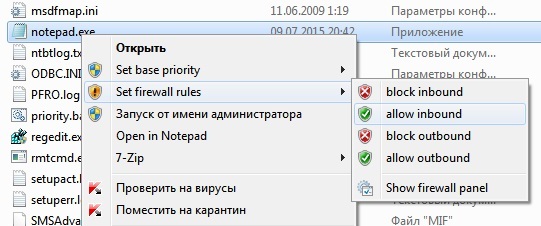
и текст:
Windows Registry Editor Version 5.00 ;Copyright 2016 Trottle ;This program is free software: you can redistribute it and/or modify it under the terms of the GNU General Public License version 3. ;This program is distributed WITHOUT ANY WARRANTY; without even the implied warranty of MERCHANTABILITY or FITNESS FOR A PARTICULAR PURPOSE. ;See <http://www.gnu.org/licenses/> for more details. [-HKEY_CLASSES_ROOT\exefile\shell\FWc] [HKEY_CLASSES_ROOT\exefile\shell\FWc] "ExtendedSubCommandsKey"="exefile\\shell\\FWc" "MUIVerb"="Set firewall rules" "Icon"="imageres.dll,102" [HKEY_CLASSES_ROOT\exefile\shell\FWc\shell\01] "MUIVerb"="block inbound" "Icon"="imageres.dll,100" [HKEY_CLASSES_ROOT\exefile\shell\FWc\shell\01\command] @="cmd /q /c echo CreateObject(\"Shell.Application\").ShellExecute \"cmd\", \"/q /c chcp 1251 & netsh advfirewall firewall add rule name=\"\"%1\"\" dir=in action=block program=\"\"%1\"\" enable=yes | msg * \", \"\", \"runas\" > %%temp%%\\ev.vbs & cscript %%temp%%\\ev.vbs & del %%temp%%\\ev.vbs" [HKEY_CLASSES_ROOT\exefile\shell\FWc\shell\02] "MUIVerb"="allow inbound" "Icon"="imageres.dll,101" [HKEY_CLASSES_ROOT\exefile\shell\FWc\shell\02\command] @="cmd /q /c echo CreateObject(\"Shell.Application\").ShellExecute \"cmd\", \"/q /c chcp 1251 & netsh advfirewall firewall add rule name=\"\"%1\"\" dir=in action=allow program=\"\"%1\"\" enable=yes | msg * \", \"\", \"runas\" > %%temp%%\\ev.vbs & cscript %%temp%%\\ev.vbs & del %%temp%%\\ev.vbs" [HKEY_CLASSES_ROOT\exefile\shell\FWc\shell\03] "Icon"="imageres.dll,100" "MUIVerb"="block outbound" [HKEY_CLASSES_ROOT\exefile\shell\FWc\shell\03\command] @="cmd /q /c echo CreateObject(\"Shell.Application\").ShellExecute \"cmd\", \"/q /c chcp 1251 & netsh advfirewall firewall add rule name=\"\"%1\"\" dir=out action=block program=\"\"%1\"\" enable=yes | msg * \", \"\", \"runas\" > %%temp%%\\ev.vbs & cscript %%temp%%\\ev.vbs & del %%temp%%\\ev.vbs" [HKEY_CLASSES_ROOT\exefile\shell\FWc\shell\04] "MUIVerb"="allow outbound" "Icon"="imageres.dll,101" [HKEY_CLASSES_ROOT\exefile\shell\FWc\shell\04\command] @="cmd /q /c echo CreateObject(\"Shell.Application\").ShellExecute \"cmd\", \"/q /c chcp 1251 & netsh advfirewall firewall add rule name=\"\"%1\"\" dir=out action=allow program=\"\"%1\"\" enable=yes | msg * \", \"\", \"runas\" > %%temp%%\\ev.vbs & cscript %%temp%%\\ev.vbs & del %%temp%%\\ev.vbs" [HKEY_CLASSES_ROOT\exefile\shell\FWc\shell\05delim] [HKEY_CLASSES_ROOT\exefile\shell\FWc\shell\06] "MUIVerb"="Show firewall panel" "Icon"="imageres.dll,109" [HKEY_CLASSES_ROOT\exefile\shell\FWc\shell\06\command] @="mmc.exe wf.msc" ; If you do not want to have uninstaller you can skip next part: [HKEY_LOCAL_MACHINE\SOFTWARE\Microsoft\Windows\CurrentVersion\Uninstall\FWcSubMenu] "DisplayName"="'Set firewall rules' submenu" "DisplayIcon"="imageres.dll,102" "UninstallString"="cmd /q /c echo Windows Registry Editor Version 5.00>%TEMP%\\pr.reg & echo.>>%TEMP%\\pr.reg & echo [-HKEY_CLASSES_ROOT\\exefile\\shell\\FWc]>>%TEMP%\\pr.reg & echo.>>%TEMP%\\pr.reg & echo [-HKEY_LOCAL_MACHINE\\SOFTWARE\\Microsoft\\Windows\\CurrentVersion\\Uninstall\\FWcSubMenu]>>%TEMP%\\pr.reg & regedit /s %TEMP%\\pr.reg & del %TEMP%\\pr.reg" "DisplayVersion"="1.0" "URLInfoAbout"="http://habrahabr.ru/post/000000/" "NoModify"=dword:00000001 "NoRepair"=dword:00000001 Замечу, что, в отличие от первой утилитки, здесь клик на одном пункте не отменяет другие, т.е. создание запрещающего правила не стирает разрешающее, и наоборот. Сделано это на случай, когда создается несколько правил на одну программу и в дальнейшем каждое уточняется (по портам, адресам, режимам, и т.д.). Таким образом, если кликнуть и на «allow», и на «block», будет создано 2 правила, а сетевой доступ программе будет закрыт (запрещающие правила имеют приоритет перед разрешающими).
Деинсталляция для обеих утилит штатная – заходим в «Программы и компоненты» и удаляем:
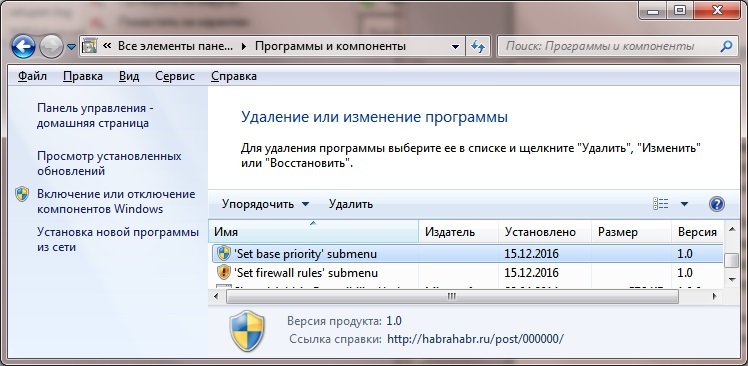
ссылка на оригинал статьи https://habrahabr.ru/post/317802/
Добавить комментарий